Utwórz czat na VKontakte
Nie jest tajemnicą, że sieć społecznościowa VKontakte, podobnie jak każda inna podobna strona, istnieje, aby użytkownicy mogli komunikować się między sobą bez znaczących ograniczeń. W związku z tym, a także ze względu na znaczny wzrost popularności różnych społeczności, opracowano specjalny dodatek do głównej funkcjonalności serwisu, który otwiera możliwość stworzenia czatu dla wielu użytkowników.
VKontakte
Natychmiast zwróć uwagę na to, że każdy może zorganizować dialog dla wielu użytkowników, który jest pełnoprawnym administratorem społeczności. W takim przypadku oczywiście w grupie powinny uczestniczyć osoby, które wezmą udział w takiej rozmowie.
Należy również zauważyć, że rozmowa w społeczności jest w pewnym sensie analogiczna do podobnej funkcjonalności w systemie wiadomości błyskawicznych. Jeśli jednak porównamy zwykłe rozmowy i czat, to radykalnie różnią się one pod względem podstawowego zestawu narzędzi.
Czytaj także: Jak utworzyć rozmowę VKontakte
Utwórz czat
Jeśli oceniamy funkcjonalność rozmowy w grupie VC jako całości, możemy z pewnością stwierdzić, że taka aplikacja nie powinna być aktywowana we wszystkich społecznościach. Wynika to z faktu, że taki uniwersalny dialog, do którego mogą w pełni uczestniczyć użytkownicy VK.com, wymaga ciągłego monitorowania, którego złożoność stopniowo rośnie wraz z liczbą uczestników w społeczeństwie.
Przed aktywacją tej funkcji dla dużej liczby użytkowników zaleca się zapoznanie z zasadą działania każdego elementu czata. Dzięki takiemu podejściu nie utrwalasz już umiejętności zarządzania takim dialogiem.
Jeśli utworzysz okno dialogowe z wieloma oknami dla każdej bardzo popularnej społeczności, zaleca się zabranie moderatora do siebie w celu uproszczenia kontroli nad aktywną korespondencją.
Czytaj także: Jak utworzyć grupę VKontakte
- Po otwarciu strony społecznej. sieć VK, przejdź przez główne menu w sekcji "Grupy" .
- U góry strony przejdź na kartę Zarządzaj i przejdź do swojej społeczności.
- Pod głównym obrazem społeczności znajdź przycisk "..." i kliknij go.
- Na wyświetlonej liście kliknij pozycję "Zarządzanie przez społeczność" .
- Z menu nawigacji przejdź do zakładki "Aplikacje" .
- Będąc na karcie "Katalog", przewijaj stronę aplikacji, aż dodatek "VKontakte" pojawi się na liście.
- Po prawej stronie kliknij link "Dodaj" .
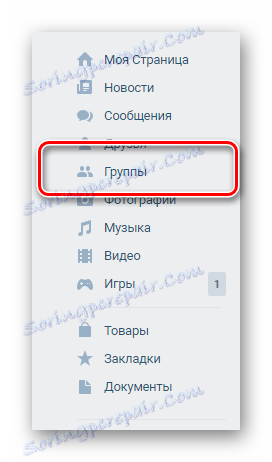
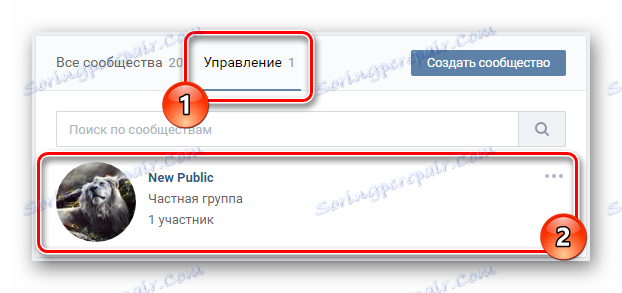
Typ społeczności nie ma znaczenia.
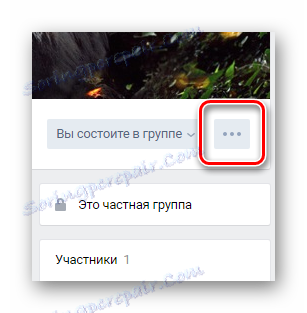
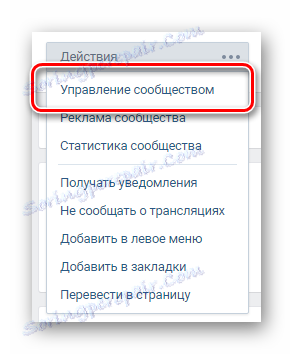
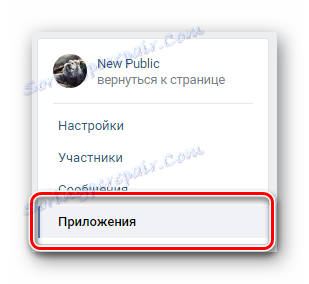
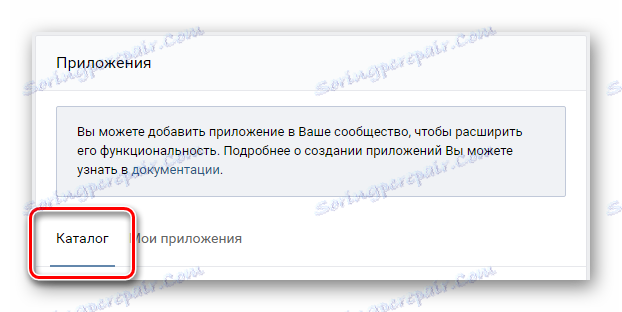
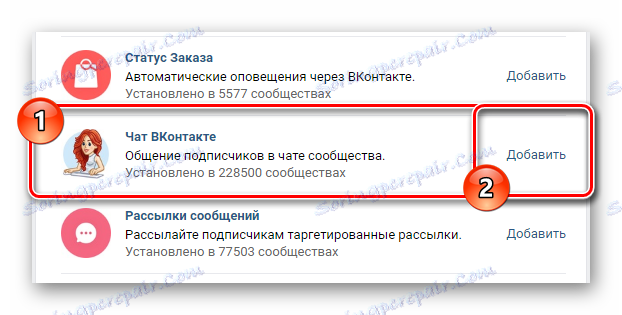
Ten podstawowy proces dodawania czatu można uznać za kompletny. Dalsze zalecenia pomogą ci poprawnie skonfigurować wielo-dialogowe okno dla grupy.
Skonfiguruj czat
Aplikacja do organizowania rozmów w grupie to potężne narzędzie z dość wieloma różnymi parametrami. Ponadto ustawienia można znaleźć zarówno bezpośrednio, w interfejsie czatu, jak i podczas jego przygotowania do użycia.
- Na tej samej stronie z aplikacjami cofnij się do samego początku okna.
- W polu "Nazwa przycisku" wpisz napis, który będzie wyświetlany na głównej stronie grupy.
- Następny punkt konfiguracji służy do ustawiania opcji prywatności.
- Korzystając z pola fragmentu, możesz wybrać najbardziej odpowiedni podpis przycisku, aby przejść do czatu społeczności po osadzeniu linku do niego.
- Ostatnia kolumna to nazwa twojego okna dialogowego wyświetlanego u góry otwartej aplikacji.
- Aby zapisać ustawienia, kliknij przycisk "Zapisz" .

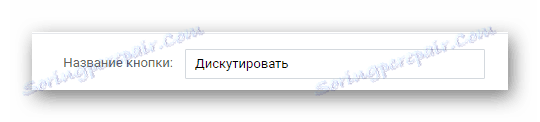

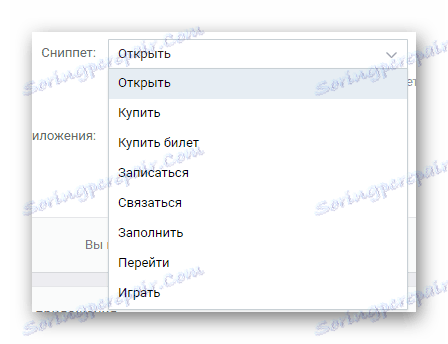
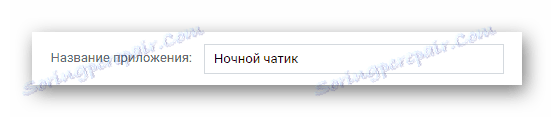
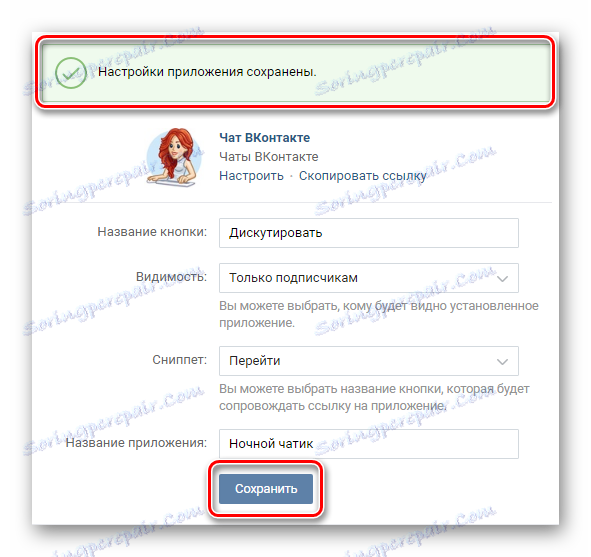
Jeśli pojawią się błędy, popraw je zgodnie z powiadomieniem.
Zwróć też uwagę na podpisy obok obrazu aplikacji. W szczególności odnosi się to do napisu "Kopiuj link" , za pomocą którego łącze tekstowe do nowo utworzonego pokoju rozmów zostanie skopiowane do schowka Windows.
Zwróć też uwagę na podpisy obok obrazu aplikacji. W szczególności odnosi się to do napisu "Kopiuj link" , za pomocą którego łącze tekstowe do nowo utworzonego pokoju rozmów zostanie skopiowane do schowka Windows.
Możesz użyć tego linku do zapraszania osób, w zależności od ustawionych ograniczeń.
Jak widać, na końcu znajduje się tylko jeden link "Ustawienia" . Kliknięcie na nią spowoduje przejście do okna aktywacji okna dialogowego za pomocą jednego przycisku, który mówi sam za siebie.
Po aktywowaniu czatu nastąpi automatyczne przekierowanie do tej aplikacji.
- Główne pole jest przeznaczone do pisania i czytania wiadomości.
- Po prawej stronie obszaru głównego znajduje się lista uczestników i dwa przyciski do zarządzania aplikacją.
- Klikając na przycisk "Admin corner" , otrzymasz najbardziej szczegółowe instrukcje dotyczące zarządzania czatem.
- Po otwarciu "Ustawień czatu" zostaną wyświetlone dodatkowe ustawienia czterech zakładek.
- Pozycja "Ustawienia ogólne" w pełni uzasadnia jej nazwę, ponieważ w tej sekcji znajdują się tylko podstawowe parametry, na przykład widoczność. Ponadto tutaj możesz dodać link do transmisji wideo, a także tekst specjalistyczny, który może być krótkim zestawem zasad postępowania w tym czacie.
- W następnej sekcji "Menedżerowie" możesz zapewnić członkowi prawo do prowadzenia, wprowadzając link do jego strony.
- Element ustawień "Czarna lista" pozwala zrobić to samo, co funkcja sieci społecznościowej o tej samej nazwie, tzn. Wprowadzić użytkownika, nawet jeśli spełnia on wymagania dotyczące odwiedzania czatu lub jest liderem na liście wyjątków.
- Ostatnia, czwarta sekcja parametrów multi-dialogowych jest najbardziej godna uwagi, ponieważ tutaj można aktywować unikalną możliwość aplikacji - automatyczny filtr nieprzyzwoitych wyrażeń. Masz również możliwość ustawienia parametrów przetwarzania linków wysyłanych za pomocą formularza wiadomości.
- Oprócz powyższego, zwróć uwagę na centralny napis w pustym oknie głównym. Kliknij link "Udostępnij czat w społeczności", aby pozostawić bezpośredni adres swojego multidialoga na ścianie grupy.
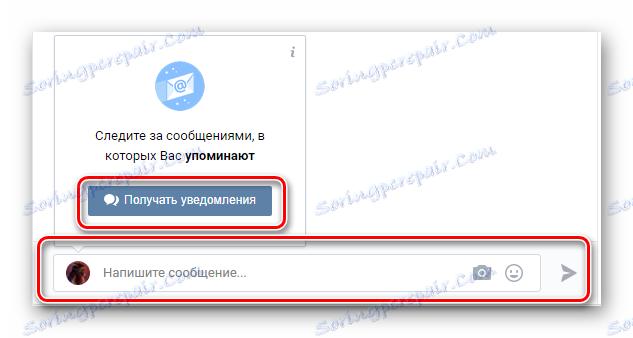
Gdy po raz pierwszy odwiedzasz tę aplikację, otrzymasz powiadomienie umożliwiające subskrypcję alertów dla tej rozmowy. Zaleca się, aby ten dodatek był uprawniony do wysyłania powiadomień.
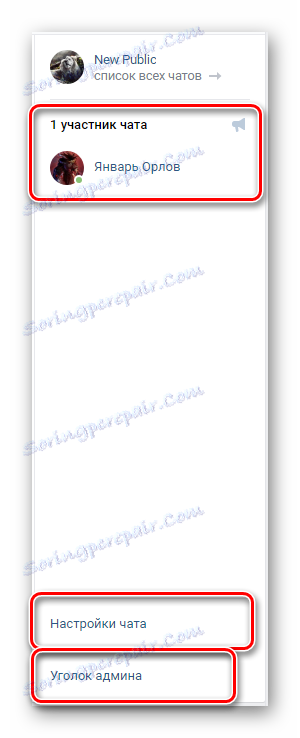
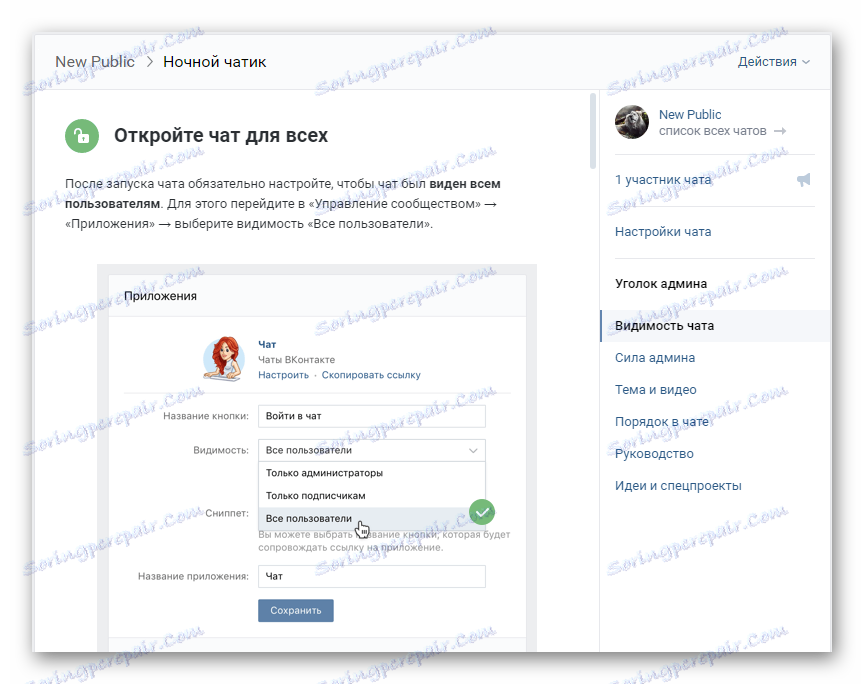
Zaleca się korzystanie z tego podręcznika, jeśli nie rozumiesz czegoś po przeczytaniu tego artykułu. W przeciwnym razie zawsze możesz napisać komentarz.

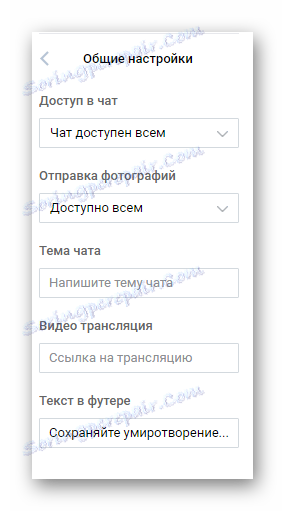
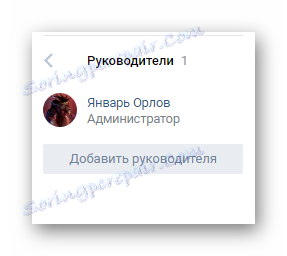
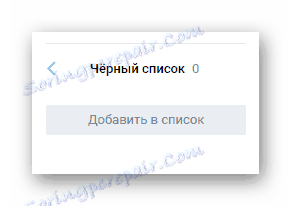

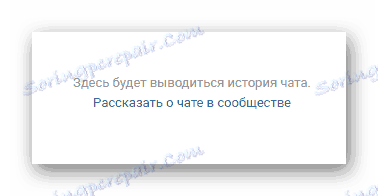
W tym momencie zapoznanie się z ustawieniami i procesami ustawiania komfortowych parametrów można uznać za kompletne. Korzystając z tej aplikacji, nie zapominaj, że tylko lider społeczności ma dostęp do wszystkich możliwości.
Czytaj także: Jak dodać osobę do czarnej listy VKontakte
Usuń czat
Działania związane z dezaktywacją uprzednio utworzonego wielo-dialogu w grupie wymagają jeszcze mniejszej manipulacji niż w momencie aktywacji aplikacji.
Dezaktywacja czatu jest nieodwracalną procedurą, której konsekwencją będzie zniknięcie wszystkich wcześniej napisanych wiadomości.
- Aby zainicjować proces dezinstalacji, wróć do sekcji "Zarządzaj społecznością" i przejdź do zakładki "Aplikacje" .
- Na tej stronie, w głównym bloku aplikacji, w którym wcześniej wypełniliśmy pola, pod przyciskiem "Zapisz" znajdź link "Usuń" .
- Klikając na określone łącze, w oknie, które zostanie otwarte, kliknij przycisk "Usuń" , aby potwierdzić dezaktywację aplikacji.
- Po wykonaniu wszystkich czynności u góry strony pojawi się powiadomienie o pomyślnym usunięciu.
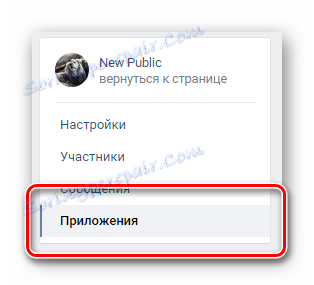
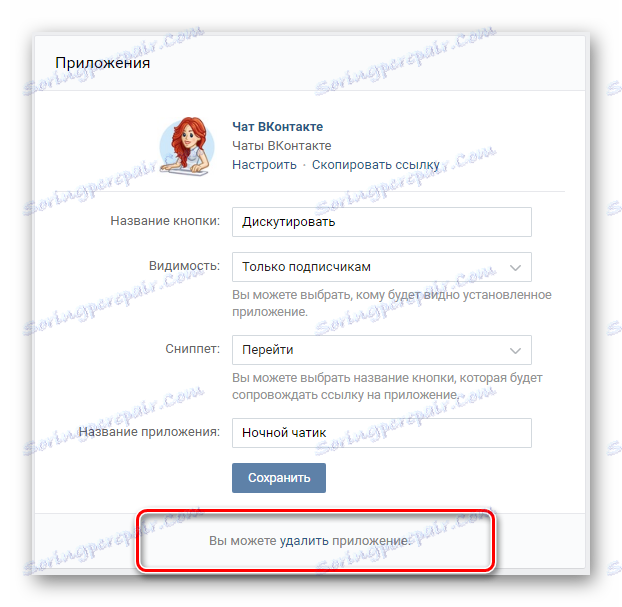
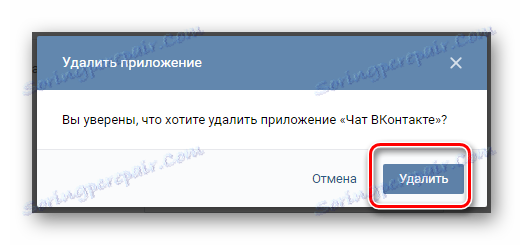

Po ponownym utworzeniu czatu wszystkie pola należy wypełnić ponownie.
Kierując się każdą z dostarczonych instrukcji, prawdopodobnie nie będziesz mieć problemów z procesem tworzenia, konfigurowania lub usuwania pokoju rozmów w społeczności. Życzymy wszystkiego najlepszego.
Czytaj także: Jak usunąć grupę VKontakte